本記事では、「Excelで表計算する方法」を紹介します。
数値のエラー表示
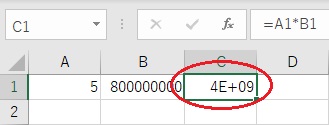
数値が「####」や「4E+09」と表示されて計算結果が分からない場合があります。
数値がエラー表示されるのは、セルの幅が狭いからです。
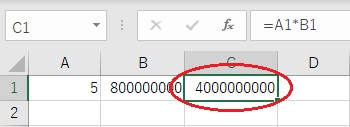
セルの幅は、セル幅の境界線(BとCの間)にマウスを合わせて、ダブルクリックすると調整してくれます。
四則演算の計算方法
| 種類 | 数式 |
|---|---|
| たし算 | + |
| ひき算 | - |
| かけ算 | * |
| わり算 | / |
Excelでは数式を用いて簡単に計算することが出来ます。
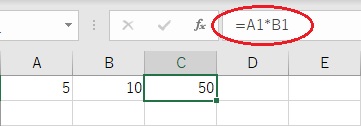
- 計算式を入力するセルを指定する(C1)
- 「=A1*B1」と入力する
①計算式を入力するセルを指定します。(C1)
②最初に「 =(イコール) 」を入力してから、セルを指定(A1)し、計算式を入力(*)してから、セルを指定(B1)して計算します。
数値の並び替え
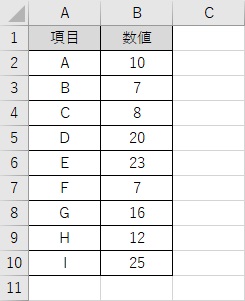
表を作成するときに、数値は規則的(数値の大小など)に並べると見やすくなります。
最初は項目を規則的に並べていますが、数値を最優先に並べ替える方法を説明します。
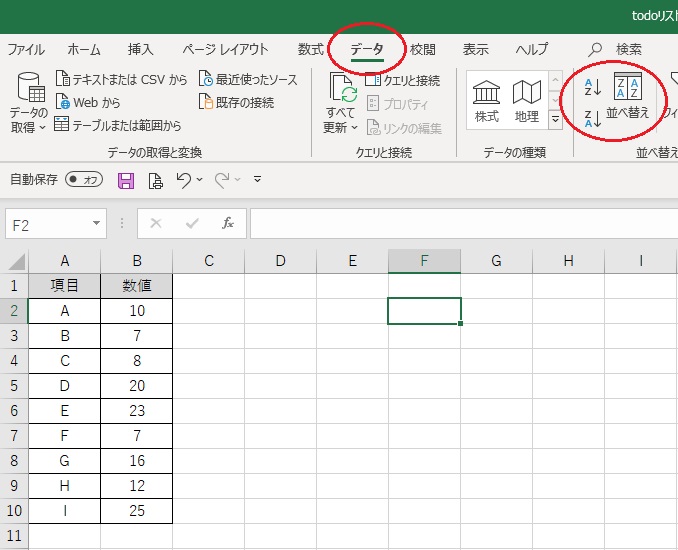
データタブの「並べ替え」を使います。
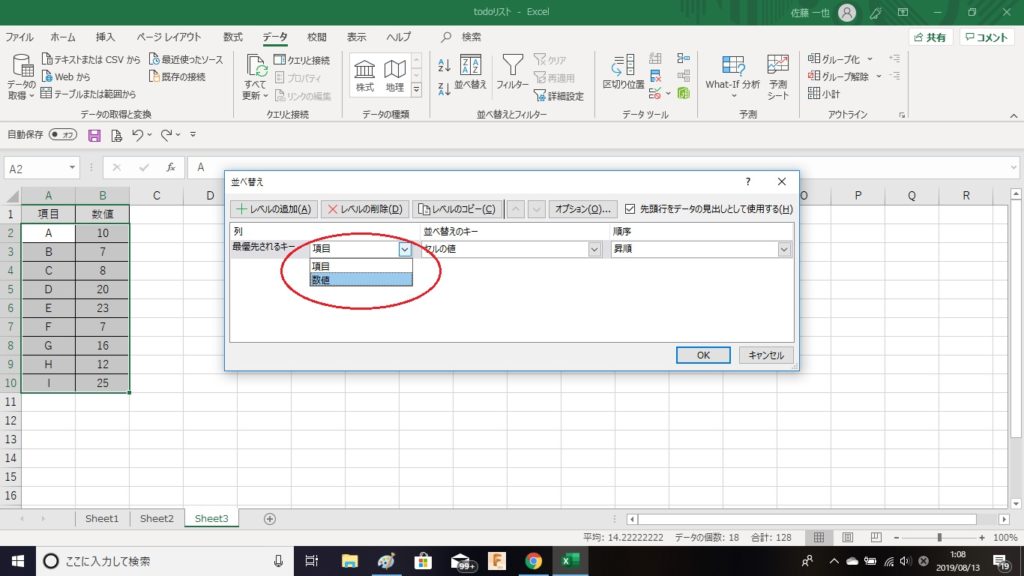
並べ替えをする時に、最優先するキーを選択します。(今回は数値を最優先にします。)
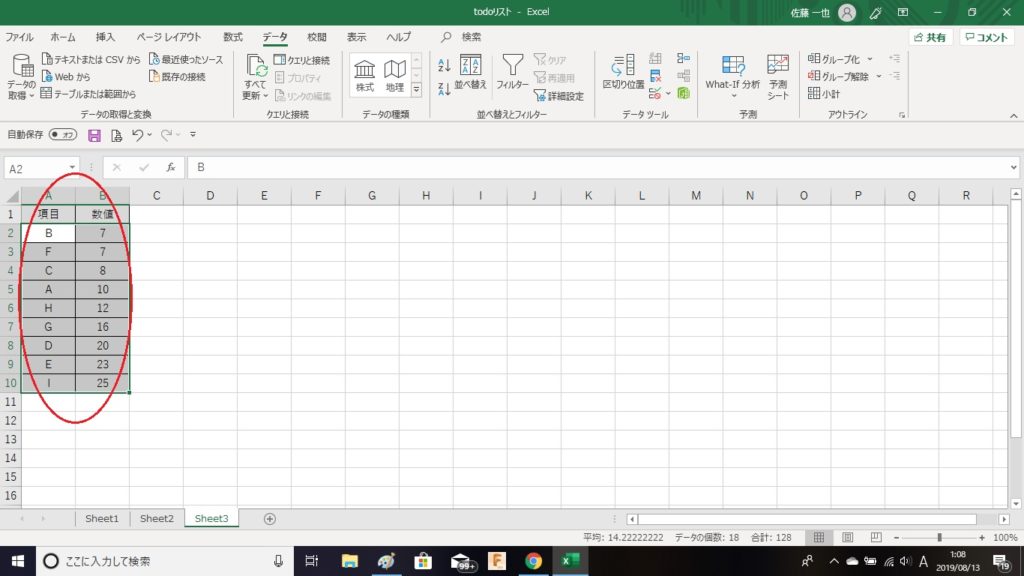
数値の小さい順番に並べ替えることが出来ました。
まとめ
カズのブログでは、Excelを使用した仕事術を紹介します。
